Με διαχειριστής
Τις περισσότερες φορές βλέπετε κάποιες σημαντικές ή ενδιαφέρουσες πληροφορίες σε μια ιστοσελίδα, απλά φροντίζετε να την προσθέσετε σελιδοδείκτη, ώστε να μην ξεχάσετε τη διεύθυνση URL της ιστοσελίδας και να θυμάστε ότι θα τη δείτε αργότερα. Αυτή ήταν η αρχική ψυχολογία πίσω από τη δημιουργία λειτουργικότητας σελιδοδείκτη στο πρόγραμμα περιήγησης από παλαιότερα χρόνια. Τώρα, εάν είστε τακτικός χρήστης του Διαδικτύου, οι σελιδοδείκτες σας τείνουν να αυξάνονται σε μια μεγάλη λίστα και η εύρεση αυτού που βρήκατε γίνεται μια δυσκίνητη διαδικασία. Για παράδειγμα, βρήκατε μια δροσερή συνταγή στον ιστό και προσθέσατε τον σελιδοδείκτη και τώρα δεν θέλετε να τονίσετε περισσότερο για να τον βρείτε ξανά κοιτάζοντας τη μακρά και εξαντλητική λίστα που δημιουργήσατε στο παρελθόν. Τώρα εδώ είναι ένα απλό κόλπο για να περιορίσετε τη διαδικασία σε ένα μόνο βήμα.
Βήματα για αναζήτηση σελιδοδεικτών
- Απλώς πληκτρολογήστε αυτό στο πρόγραμμα περιήγησης Chrome chrome: // σελιδοδείκτες
- Αναζητήστε τους σελιδοδείκτες σας από το δεδομένο πλαίσιο αναζήτησης. Θα λάβετε το αποτέλεσμα μόνο από τους σελιδοδείκτες σας.
Εναλλακτικά
- Εγκαθιστώ Αναζήτηση σελιδοδεικτών στο χρώμιο σας.
- Πληκτρολογήστε bm και, στη συνέχεια, πατήστε space ή enter key και μετά εισαγάγετε το ερώτημά σας. Για παράδειγμα, δεν γνωρίζετε τη διεύθυνση URL του σελιδοδείκτη καθώς ο κάτοχος του τομέα ήταν πολύ δημιουργικός, αλλά γνωρίζετε ότι ήταν κάτι για το CSS, οπότε απλώς πληκτρολογήστε τη λέξη-κλειδί στη συνέχεια και πατήστε enter.
- Τώρα θα λάβετε τα αποτελέσματα αναζήτησης μόνο από τους ιστότοπους με σελιδοδείκτες και σχετίζονται με τη λέξη-κλειδί που εισαγάγατε.
Παρακάτω είναι ένα στιγμιότυπο οθόνης που εξηγεί αυτό.
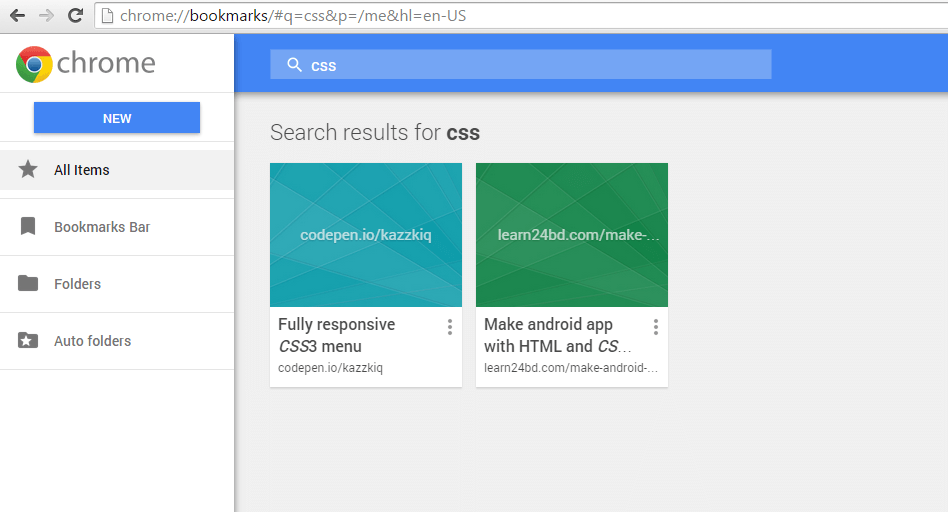
Με αυτόν τον τρόπο θα φτάσετε ακριβώς στη σελίδα που επιθυμούσατε αλλά χάσατε από το μυαλό σας. Και επίσης δεν θα διστάσετε να προσθέσετε σελιδοδείκτες σε όλο και περισσότερους ιστότοπους, καθώς έχετε έναν τρόπο να τα καταστρέψετε στα πτερύγια ό, τι θέλετε.
![Πώς να αποκλείσετε έναν ιστότοπο στο Chrome [4 τρόποι]](/f/54855bc227a7162f6935d2f1554ab908.png?width=300&height=460)
